
Bài giảng PHP và MySQL - Chương 6: Giới thiệu hệ quản trị nội dung mã nguồn mở (Joomla)
lượt xem 3
download
 Download
Vui lòng tải xuống để xem tài liệu đầy đủ
Download
Vui lòng tải xuống để xem tài liệu đầy đủ
Sau khi hoàn thành chương này, chúng ta sẽ có thể: Phân tích được ý nghĩa và lợi ích của hệ quản trị nội dung (CMS) nói chung và Joomla nói riêng; biết cách cài đặt Joomla trên webserver; biết cách quản lý bài viết cũng như khai thác layout của Joomla; cài đặt được các thành phần mở rộng trong Joomla.
Bình luận(0) Đăng nhập để gửi bình luận!
Nội dung Text: Bài giảng PHP và MySQL - Chương 6: Giới thiệu hệ quản trị nội dung mã nguồn mở (Joomla)
- CHƯƠNG 6 Giới thiệu hệ quản trị nội dung mã nguồn mở (Joomla) Các chủ đề chính Mục tiêu ................................................................... 174 1. Giới thiệu tổng quan về Joomla ........................ 175 2. Khái niệm và thuật ngữ ...................................... 176 3. Cài đặt Webserver và Joomla 1.5.x ................... 178 4. Quản lý và thêm bài viết mới ............................. 182 5. Khai thác layout của website Joomla ................ 184 6. Một số phần mở rộng thông dụng ..................... 185 7. Cài đặt module có sẵn ........................................ 187 8. Cài đặt phần mở rộng không có sẵn ................. 188 9. Cài đặt template đã được thiết kế sẵn ............... 190
- Mục tiêu Sau khi hoàn thành chương này, chúng ta sẽ có thể: Phân tích được ý nghĩa và lợi ích của hệ quản trị nội dung (CMS) nói chung và Joomla nói riêng. Biết cách cài đặt Joomla trên webserver. Biết cách quản lý bài viết cũng như khai thác layout của Joomla. Cài đặt được các thành phần mở rộng trong Joomla.
- 1. Giới thiệu tổng quan về Joomla Joomla! là một hệ quản trị nội dung mã nguồn mở (tiếng Anh: Open Source Content Management Systems). Joomla! được viết bằng ngôn ngữ PHP và kết nối tới cơ sở dữ liệu MySQL , cho phép người sử dụng có thể dễ dàng xuất bản các nội dung của chúng ta lên Internet hoặc Intranet. Joomla có các đặc tính cơ bản là: bộ đệm trang (page caching) để tăng tốc độ hiển thị, lập chỉ mục, đọc tin RSS (RSS feeds), trang dùng để in, bản tin nhanh, blog, diễn đàn, bình chọn, lịch biểu, tìm kiếm trong Site và hỗ trợ đa ngôn ngữ. Joomla được phát âm theo tiếng Swahili như là 'jumla' nghĩa là "đồng tâm hiệp lực". Joomla! được sử dụng ở khắp mọi nơi trên thế giới, từ những website cá nhân cho tới những hệ thống website doanh nghiệp có tính phức tạp cao, cung cấp nhiều dịch vụ và ứng dụng. Joomla có thể dễ dàng cài đặt, dễ dàng quản lý và có độ tin cậy cao. Joomla có mã nguồn mở do đó việc sử dụng Joomla là hoàn toàn miễn phí cho tất cả mọi người trên thế giới. Lựa chọn phiên bản cài đặt Một trong những thắc mắc thường gặp của những người mới làm quen với Joomla là: Đâu là phiên bản mới nhất của Joomla Joomla 1.5.x
- ??? hay Joomla 1.0.x ???. Cái nào cung cấp nhiều tính năng hơn, ổn định hơn, được hỗ trợ nhiều hơn, đẹp hơn, đáng dùng hơn... Hiện Joomla có 2 dòng phiên bản chính: Joomla 1.0.x và Joomla 1.5.x Dòng phiên bản Joomla 1.0.x Là phiên bản phát hành ổn định. Được sử dụng rộng rãi, có nhiều thành phần mở rộng (component, module, mambot)... Có thể sử dụng ngay cho website của chúng ta. Joomla 1.0.0: Phiên bản phát hành đầu tiên (15-09-2005) Joomla 1.0.15: Phiên bản phát hành mới nhất (2009) Dòng phiên bản Joomla 1.5.x Phiên bản Joomla! 1.5 là phiên bản cải tiến từ Joomla 1.0.x (phần mã được viết lại hoàn toàn, tuy nhiên vẫn giữ cách hành xử như cũ) được coi như Mambo 4.6. Ban đầu nó còn được gọi là Joomla 1.1, nhưng sau đó vì nhận thấy nó được cải tiến nhiều về mặt kỹ thuật, tính năng nên nhóm phát triển quyết định lấy tên là Joomla 1.5 Có nhiều tính năng hay Joomla 1.5 hỗ trợ đa ngôn ngữ Joomla 1.5 dùng charset mặc định là UTF-8 (thay vì ISO-8859-1 trong Joomla 1.0.x) 2. Khái niệm và thuật ngữ Front-end : Là các trang web mà mọi người sẽ được thấy khi truy cập vào website của bạn. Phần này ngoài việc hiển thị nội dung của trang web còn là nơi mọi người có thể đăng ký thành viên và tham gia quản lý, viết bài đăng trên web.
- Back-end : Là phần quản lý website dành cho các Quản trị, chủ nhân của website. Phần này cho phép cấu hình các thông số về hoạt động, nội dung, hình thức và quản lý các thành phần, bộ phận được tích hợp thêm cho Joomla. Template (Temp) : Là kiểm mẫu, hình thức được thiết kế để trình bày nội dung của trang web và các vị trí định sẵn để tích hợp các bộ phận, thành phần của trang web. Joomla hỗ trợ việc cài đặt và thay đổi template cho website một cách dễ dàng. Module (Mod) : Là một trong 3 thành phần mở rộng chính của Joomla! Đó là một đoạn mã nhỏ thường được dùng để truy vấn các thông tin từ cơ sở dữ liệu và hiển thị các kết quả tìm được. Nó có thể được nạp vào một vị trí bất kỳ trên template (vị trí left, right, top, bottom... hoặc vị trí do người dùng định nghĩa); có thể hiện trên tất cả các trang của Website hay một số trang được ấn định. Khả năng tương tác giữa người sử dụng và hệ thống thông qua module là hạn chế (chúng ta thường chỉ nhận thông tin trả về). Module có tên bắt đầu bằng mod_ Component (Com) : Là thành phần chính của trang web, nó quyết định đến chức năng, hình thức, nội dung chính của mỗi trang web. Component có tên bắt đầu bằng com_ Plug-in : Là các chức năng được bổ sung thêm cho Com, các plug-in này sẽ can thiệp, bổ sung vào nội dung của trang web. Plug-in có tên bắt đầu bằng plg_ Section : Là cấp quản lý nội dung lớn nhất, chứa các Category. Có thể tạo nhiều Section và mỗi Section chứa nhiều Category. Category (Cat): Là cấp quản lý nội dung nhỏ hơn Section, chứa các bài viết (Content item). Có thể tạo nhiều Cat và mỗi Cat chứa nhiều bài viết.
- Article (Content item) : Là phần nội dung, chứa các hình ảnh, văn bản được hiển thị trên trang web. 3. Cài đặt Webserver và Joomla 1.5.x 3.1 Cài đặt Webserver Chúng ta cài đặt và sử dụng phần mềm Wamp làm webserver giống như chương 1. 3.2 Cài đặt Joomla 1.5.x Các bước chuẩn bị trước khi cài đặt : 1. Giải nén và copy toàn bộ source của Joomla vào thư mục www của webserver 2. Tạo cơ sở dữ liệu (Database) theo charset là UTF-8 Bước 1: Chọn ngôn ngữ cài đặt Mở trình duyệt và gõ vào địa chỉ Website của chúng ta là http://localhost/joomla Màn hình cài đặt xuất hiện và bạn có thể chọn một ngôn ngữ bất kỳ được hỗ trợ:
- Bước 2: Kiểm tra cấu hình hệ thống Để có thể cài đặt và sử dụng Joomla!, máy chủ của chúng ta phải đáp ứng một số yêu cầu. Joomla! sẽ kiểm tra các giá trị này. Nếu chúng có màu xanh thì OK. Còn nếu các giá trị kiểm tra có màu đỏ thì chúng ta cần phải điều chỉnh Webserver lại cho phù hợp. Tất nhiên, chúng ta vẫn có thể tiếp tục cài đặt nhưng có thể một số chức năng sẽ không hoạt động tốt. Bước 3: Thông tin bản quyền Chúng ta nên dành một chút thời gian để đọc các thông tin này.
- Bước 4: Thiết lập các thông số để kết nối tới Cơ sở dữ liệu Ở bước này đã thực hiện ở phần chuẩn bị. Điền thông tin chính xác vào các nội dung như trong hình : Hostname: Thường là giá trị "localhost" (chỉ điền giá trị khác nếu như Database Server và Web Server nằm ở 2 nơi khác nhau, hoặc Hosting của bạn cung cấp như vậy) User name: Tên tài khoản gắn với database chứa Joomla của bạn. (Ở bài lab sử dụng tài khoản có tên là “root”). Password: Mật khẩu của tài khoản trên. (Nếu dùng tài khoản root, bạn có thể để trống ô này) Database Name: Tên cơ sở dữ liệu sẽ chứa Joomla của bạn Chú ý mục "Table Prefix", để tránh bị tấn công "SQL Injection" chúng ta nên thay tiền tố "jos_" bằng một chuỗi ký tự khác, chẳng hạn "czos_" Bước 5: Thiết lập các thông số FTP - Nếu đang cài đặt trên LOCALHOST, cúng ta có thể bỏ qua bước này .
- Bước 6: Thiết lập cấu hình site Joomla của chúng ta Site name: tên site của chúng ta. VD: Chayzo Group, Tuoi Tre Online, VnExpress, Hosting Việt Nam, ThanhNienOnline... Your Email: địa chỉ email của chúng ta VD: admin@yourdomain.com Admin Password: Mật khẩu để quản trị Joomla Các thông số trên sau này đều có thể thay đổi dễ dàng nên chúng ta không cần bận tâm lắm. Chỉ cần nhớ mật khẩu là đủ. Install Defaul Sample Data: Cài đặt dữ liệu mẫu. Chúng ta nên nhấn nút này để Joomla tạo mẫu cho chúng ta một trang web đơn giản. Bước 7: Kết thúc Vì lý do an toàn và để hoàn tất quá trình cài đặt chúng ta cần xóa thư mục có tên "installation"
- - Lưu ý: tài khoản truy nhập hệ thống là: admin; mật khẩu: mật khẩu mà chúng ta đã gõ ở bước 6. - Để xem Website của chúng ta: Nhấn vào nút Site - Để quản trị Website: Nhấn vào nút Admin. Đường dẫn sẽ có dạng như sau: http://localhost/joomla/administrator/ 4. Quản lý và thêm bài viết mới 4.1 Quản lý bài viết Tạo mới một Section Vào menu “Content” → chọn Section Manager Nhấn nút [New] để tạo Section mới → Nhấn nút [Save] để lưu lại Tạo mới một Category Vào menu “Content” → chọn Category Manager Nhấn nút [New] để tạo Category mới → Nhấn nút [Save] để lưu lại
- Lưu ý : nhớ chọn Section chứa Category phù hợp Di chuyển, copy một hay nhiều Category từ Section này sang Section khác Vào menu “Content” → chọn Category Manager Check vào Category muốn di chuyển hay copy Nhấn nút [Move] để di chuyển hoặc nút [Copy] để copy Chọn Section mới chứa những Category này → Nhấn nút [Save] để lưu lại Tạo menu kết nối đến Section hay Category Vào menu “Menus” → chọn Main menu Nhấn nút [New] → Trong Internal link chọn Articles Trong danh mục này ta quan tâm đến : Article layout, Category list layout, Section layout. Article layout : Hiển thị bài viết đơn ở dạng chuẩn Category list layout : Hiển thị danh sách những bài viết trong một Category cụ thể Section layout : Hiển thị danh sách những Category trong một Section cụ thể Đặt tên cho menu đó và [Save] lại Trình bày một Frontpage 4.2 Thêm bài viết mới Mở menu "Content" → chọn "Article Menager" Nhấn nút [New] để tạo bài viết (Content Item) mới
- Điền các thông tin về bài viết (Title: Tiêu đề của bài viết, Alias: Bí danh dùng cho tính năng SEO/SEF...) Chọn Section và Category phù hợp với nội dung bài viết Nhấn nút [Save] để lưu lại Mở website để xem kết quả 5. Khai thác layout của website Joomla Một trong những tính năng quan trọng của Joomla là cho phép thay đổi vị trí của các module. Mỗi template đều định nghĩa sẵn một số vị trí nhất định. Template mặc định của Joomla 1.5 có tất cả 10 vị trí (breadcrumb, debug, left, right, syndicate, top, user1, user2, user3 và user4). Do vậy bạn có thể chuyển một module bất kỳ tới 1 trong các vị trí trên (menu Extensions → Module Manager → Module XYZ → Position) Lưu ý: Một vị trí có thể có nhiều module và một module cũng có thể cùng lúc có nằm ở nhiều vị trí bằng cách nhân bản (copy) chúng ra thành nhiều bản. Vị trí của các module được đặt trên template mặc định của Joomla 1.5 như sau:
- Để có thể xem nhanh các vị trí mà template của bạn hỗ trợ chỉ cần thêm "?tp=1" vào phía sau địa chỉ Website của chúng ta. 6. Một số phần mở rộng thông dụng 6.1 Components Banner : Com Banner quản lý những banner quảng cáo một cách chuyên nghiệp, và đếm số lần khách hàng click vào banner quảng cáo đó.
- Contacts : Com Contacts quản lý những liên hệ của các thành viên, người quản trị. Thông tin chi tiết của một liên hệ và cho phép nhận những đóng góp ý kiến hay yêu cầu của khách hàng. News feeds : Com News feeds quản lý những tin tức tóm tắt và tự động của những trang tin khác. Polls : Com Polls quản lý những nội dung đánh giá, khảo sát. Tính phần trăm cụ thể và thống kê chi tiết cho người quản lý. Search : Com Search quản lý những từ khóa (keyworks) mà người duyệt web tìm kiếm trên trang web. Cho biết thời gian, kết quả hiển thị là gì… Weblink : Com Weblink quản lý những liên kết web, chia thành từng nhóm, từng lĩnh vực, dễ tạo liên kết mới. 6.2 Modules Lastest News (mod_latestnews): Module hiển thị các tin mới nhất Popular News (mod_mostreads): Module hiển thị các bài được quan tâm nhiều nhất Related Items (mod_related_items): Module hiển thị các bài viết liên quan Random Image (mod_random_image): Module hiển thị các ảnh ngẫu nhiên Search Module (mod_search): Module công cụ tìm kiếm Login Module (mod_login): Module hiển thị form đăng nhập hệ thống Stats Module (mod_stats): Module hiển thị các thông tin thống kê về hệ thống Menu Module (mod_mainmenu): Module hiển thị các menu của website
- Banners Module (mod_banners): Moudule hiển thị các banner quảng cáo 7. Cài đặt module có sẵn Trong bộ mã nguồn của Joomla có tích hợp sẵn những modules thông dụng nhất, tối thiểu nhất phải có khi cài đặt bộ Website Joomla. Việc cài đặt thêm được thực hiện theo các bước sau : Bước 1 Vào menu “Extentions” → chọn Module Manager và click chọn nút [New] Bước 2 Sau khi chọn [New], sẽ chuyển đến giao diện danh sách các modules được tích hợp sẵn. Check vào một trong những modules dưới và click tiếp vào nút [Next]
- Bước 3 Đặt tiêu đề (Title) cho module, chọn vị trí (Position), và cấu hình những thông số phù hợp với mục đích trình bày → Chọn [Save] để lưu lại và vào Front-end để kiểm tra. 8. Cài đặt phần mở rộng không có sẵn Joomla là một bộ mã nguồn mở nên việc phát triển các chức năng của nó đã được rất nhiều lập trình viên nghiêm cứu và tạo ra những modules, plugin, component rất hay. Đa số chúng là miễn phí, bạn vào website http://extensions.joomla.org/ để download về. Sau khi đã chọn lựa một phần mở rộng xong và download về. Việc cài đặt được thực hiện như sau : Bước 1 Vào menu “Extentions” → chọn Intall/Unintall Bước 2 Chọn nút [Browse..] để chỉ đường dẫn đến file nén (.zip) của phần mở rộng cần cài đặt, như hình minh họa dưới đây, mình cài đặt một plugin có tên là jhellosef.zip.
- Bước 3 Click vào nút [Upload File & Install] để tiến hành việc cài đặt. Việc cài đặt module thành công sẽ xuất hiện một thông báo như sau :
- 9. Cài đặt template đã được thiết kế sẵn Templates của một website Joomla là giao diện chính, xuất hiện ở Front-end. Nó quyết định cao đến tính thẫm mỹ của website. Việc cài đặt một template rất đơn giản và dễ dàng thay đổi. Có rất nhiều website cho phép download miễn phí, một số trang web tiêu biểu : 1. http://www.siteground.com 2. http://www.djoomla.com 3. http://www.ty2u.com 4. http://www.joomlart.com 5. http://www.joomlashack.com 6. http://www.mambohut.com 7. http://www.joomladesigns.co.uk 8. http://www.joomla-templates.com Bước 1 Tiến hành cài đặt
- Mở menu “Extensions” → Install/Uninstall → Nhấn lên nút [Browse...], chọn template cần cài đặt (được đóng gói trong một file zip hoặg gz) sau đó nhấn lên nút [Upload file & Install] Chờ Joomla thông báo việc cài đặt thành công rồi nhấn vào Continue... Bước 2 Thiết lập template mới cài đặt thành template mặc định Mở menu Extensions → Template Manager, chọn template mới cài đặt rồi nhấn vào nút [Default]

CÓ THỂ BẠN MUỐN DOWNLOAD
-

Bài giảng PHP & MySQL - Vũ Công Tịnh
 46 p |
46 p |  212
|
212
|  51
51
-

Bài giảng Lập trình Web - ThS. Trần Phi Hảo
 330 p |
330 p |  125
|
125
|  26
26
-

Bài giảng Thiết kế Web: Chương 8 - Thiết kế Web với PHP và MySQL
 28 p |
28 p |  153
|
153
|  25
25
-

Bài giảng Lập trình web: Chương 4 - ThS. Nguyễn Minh Vi
 77 p |
77 p |  140
|
140
|  19
19
-

Bài giảng Ứng dụng cơ sở dữ liệu trên web với PHP và MYSQL - Hoàng Văn Hiệp
 56 p |
56 p |  164
|
164
|  19
19
-

Tập bài giảng Lập trình mã nguồn mở
 264 p |
264 p |  49
|
49
|  10
10
-

Bài giảng Lập trình PHP1 - Trương Xuân Hương
 347 p |
347 p |  89
|
89
|  6
6
-

Bài giảng Lập trình web động với PHP/MySQL: Phần 1 - Tống Phước Khải (tổng hợp & biên dịch)
 41 p |
41 p |  57
|
57
|  5
5
-

Bài giảng về Apache & MySQL & PHP
 50 p |
50 p |  76
|
76
|  4
4
-

Bài giảng PHP và MySQL - Chương 5: Lập trình ứng dụng WEB với PHP
 51 p |
51 p |  41
|
41
|  4
4
-
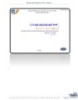
Bài giảng Lập trình viên mã nguồn mở (Module 4) - Bài 6: Ajax 2
 9 p |
9 p |  38
|
38
|  4
4
-

Bài giảng PHP và MySQL - Chương 1: Tổng quan về PHP và MYSQL
 24 p |
24 p |  64
|
64
|  4
4
-
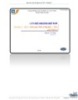
Bài giảng Lập trình viên mã nguồn mở (Module 3) - Bài 5: Kết hợp PHP và MySQL - thư viện PDO 2
 11 p |
11 p |  47
|
47
|  3
3
-
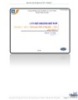
Bài giảng Lập trình viên mã nguồn mở (Module 3) - Bài 4: Kết hợp PHP và MySQL - thư viện PDO 1
 12 p |
12 p |  67
|
67
|  3
3
-

Bài giảng PHP và MySQL - Chương 2: Ngôn ngữ PHP
 30 p |
30 p |  50
|
50
|  2
2
-
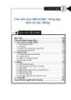
Bài giảng PHP và MySQL - Chương 3: Các cấu trúc điều khiển, Vòng lặp, Hàm tự tạo, Mảng
 45 p |
45 p |  34
|
34
|  2
2
-

Bài giảng PHP và MySQL - Chương 4: Lập trình hướng đối tượng trong PHP
 22 p |
22 p |  38
|
38
|  2
2
Chịu trách nhiệm nội dung:
Nguyễn Công Hà - Giám đốc Công ty TNHH TÀI LIỆU TRỰC TUYẾN VI NA
LIÊN HỆ
Địa chỉ: P402, 54A Nơ Trang Long, Phường 14, Q.Bình Thạnh, TP.HCM
Hotline: 093 303 0098
Email: support@tailieu.vn








